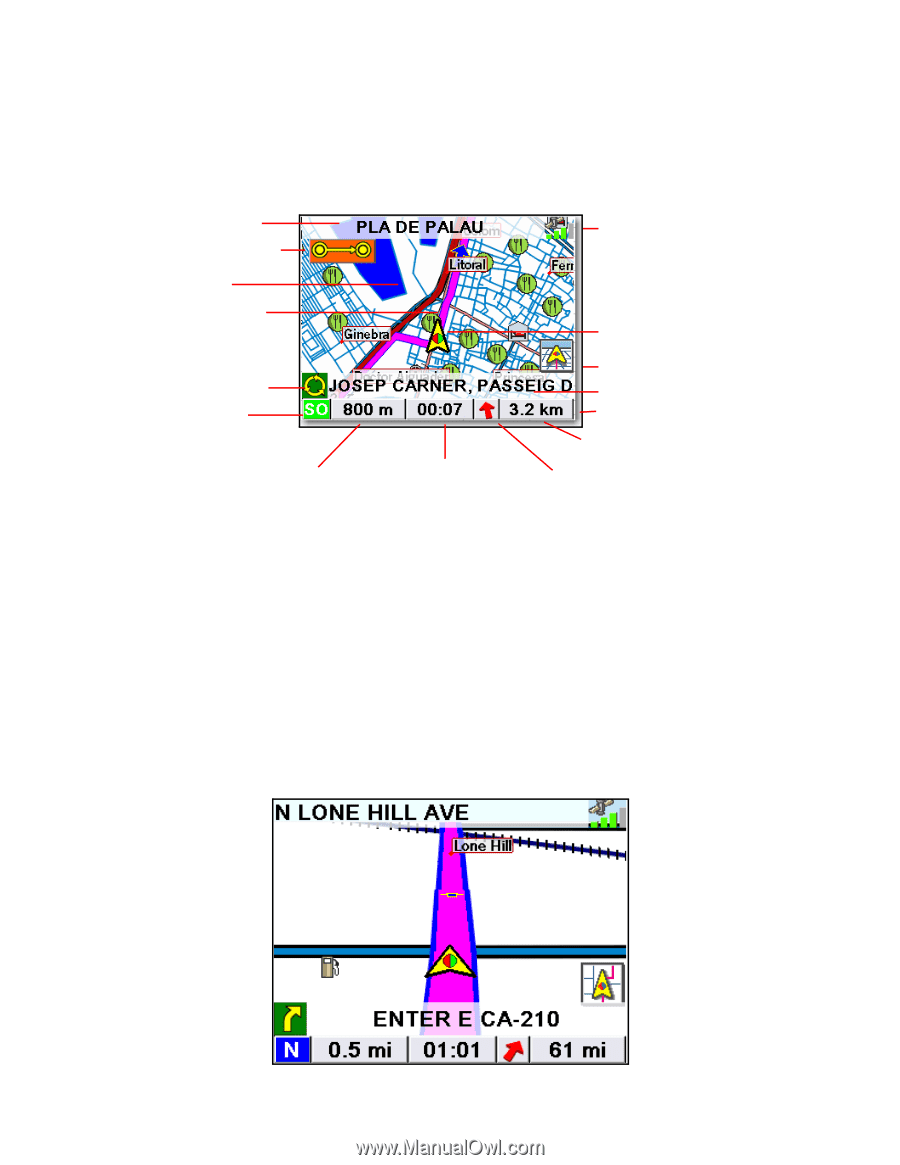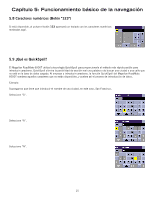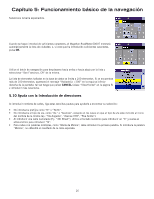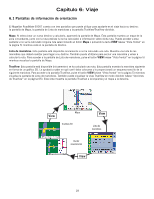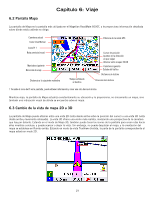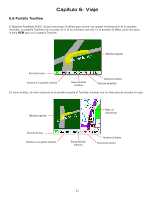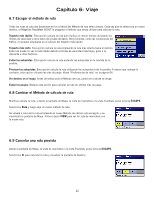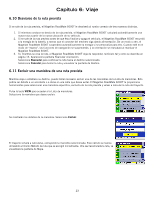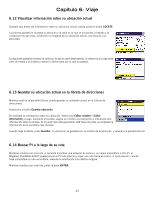Magellan RoadMate 6000T Manual - Spanish - Page 28
Pantalla Mapa, 3 Cambio de la vista de mapa 2D a 3D
 |
UPC - 763357115055
View all Magellan RoadMate 6000T manuals
Add to My Manuals
Save this manual to your list of manuals |
Page 28 highlights
Capítulo 6: Viaje 6.2 Pantalla Mapa La pantalla de Mapa es la pantalla más utilizada en el Magellan RoadMate 6000T, y le proporciona información detallada sobre dónde está y adónde se dirige. Carretera actual Icono SmartDetour Icono PI † Ruta prevista (rosa) Maniobra siguiente Dirección de viaje Distancia a la siguiente maniobra Carretera actual Tiempo estimado al destino Potencia de la señal GPS Cursor de posición (puntos en la dirección en que viaja) Alternar entre mapas 2D/3D Carretera siguiente Estado del tráfico Distancia al destino Dirección del destino † Tocando el icono de PI en la pantalla, puede obtener información y crear una ruta hacia el mismo. Mientras viaja, la pantalla de Mapa actualiza constantemente su ubicación y le proporciona, no únicamente un mapa, sino también una indicación visual de dónde se encuentra sobre el mapa. 6.3 Cambio de la vista de mapa 2D a 3D La pantalla de Mapa puede alternar entre una vista 2D (vista desde arriba sobre la posición del cursor) u una vista 3D (vista desde arriba y levemente retrasada). La vista 3D ofrece una visión más realista, mostrando una perspectiva de la carretera que hay por delante. Estando en el modo de Mapa 3D, también puede tocar los iconos de la pantalla para crear rutas hacia ellos mientras conduce, y puede acercar o alejar la vista. Sin embargo, no puede desplazar el mapa, y la orientación del mapa se establece en Rumbo arriba. Estando en modo de vista TrueView dividida, la parte de la pantalla correspondiente al mapa estará en modo 2D. 19